![]()
- UV展開で「投影UV」を使用
- トンボの翅を描く
前回はトンボのモデリングまで進めました。
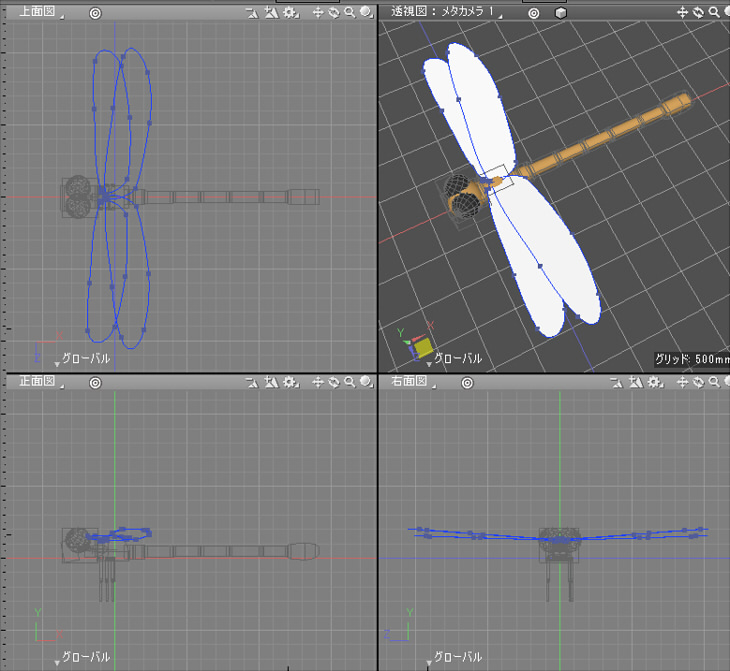
今回はマテリアルを割り当てていきます。
トンボと言えば綺麗な翅ですので、この部分が今回のテーマになります。
頭のマテリアルを割り当て
頭は以下のようにモデリングしていました。

複数のポリゴンメッシュから構成され、それぞれでサビディビジョンサーフェスのOpenSubdivを与えています。
UV割り当て
それぞれのメッシュにUVを割り当てていきます。
眼は球のポリゴンメッシュを配置した段階でUVは割り当て済みのため、そのまま使用します。

左右の目で同じマテリアル/テクスチャを使用することになります。
それ以外のポリゴンメッシュは、テクスチャを描きやすいようにサビディビジョンサーフェスから実体化することにしました。
ブラウザで対象のサビディビジョンサーフェスを指定したポリゴンメッシュを選択し、ツールパラメータの「ポリゴンメッシュに変換」ボタンを押します。
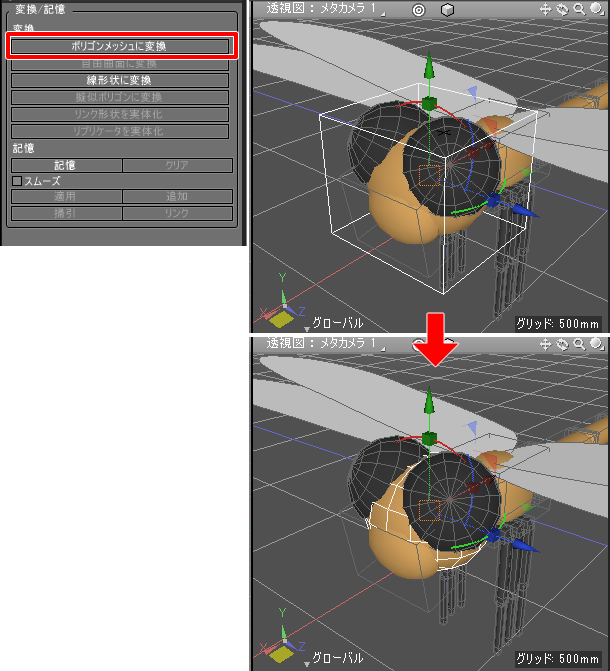
その他の頭部も同様にサビディビジョンサーフェスを実体化します。
以下のようになりました。
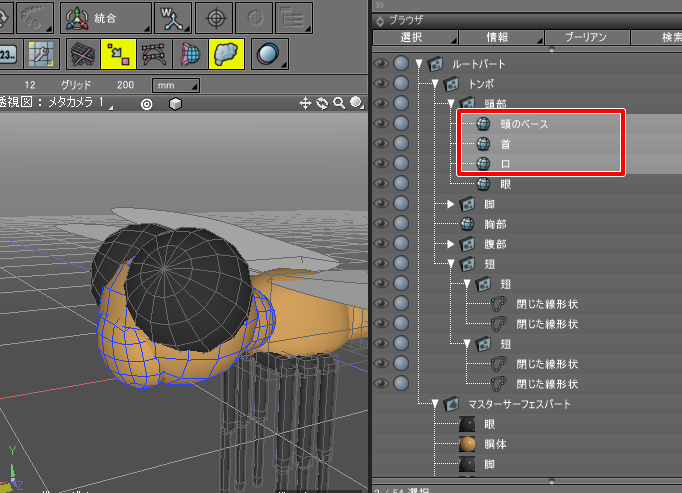
UV図面を表示し、UVメニューより「UV作成」を選択。
「頭のベース」「首」のポリゴンメッシュを「球UV作成」でUV展開しました。
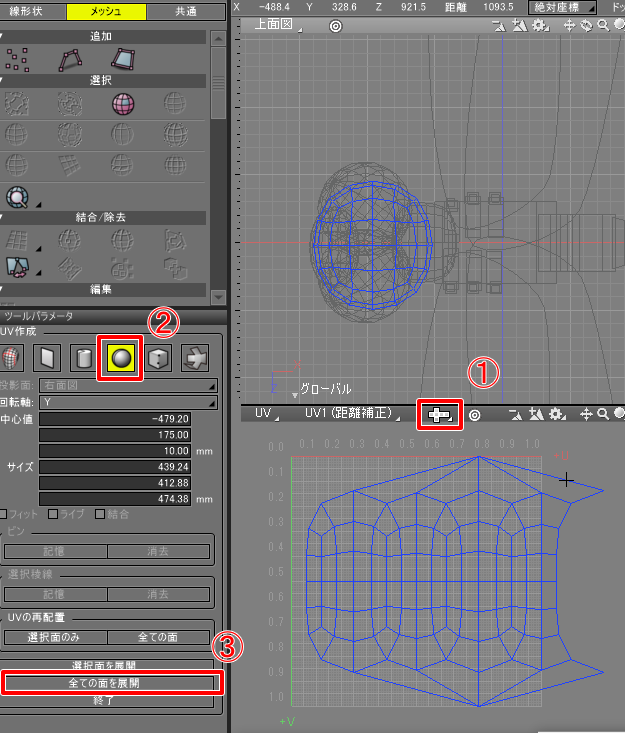
「頭のベース」「首」のポリゴンメッシュのマテリアルは黒色でそれほど差はないため、「オブジェクトの結合」で1つのポリゴンメッシュにまとめます。
結合する前に、UVはあらかじめ1枚のテクスチャに収まるように調整しました。
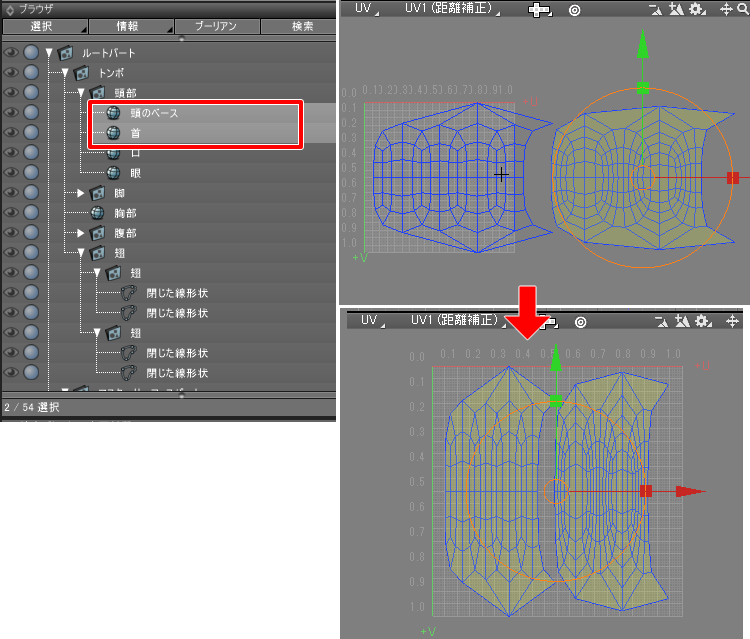
以下のように「頭のベースと首」の名前に変更したポリゴンメッシュとなりました。
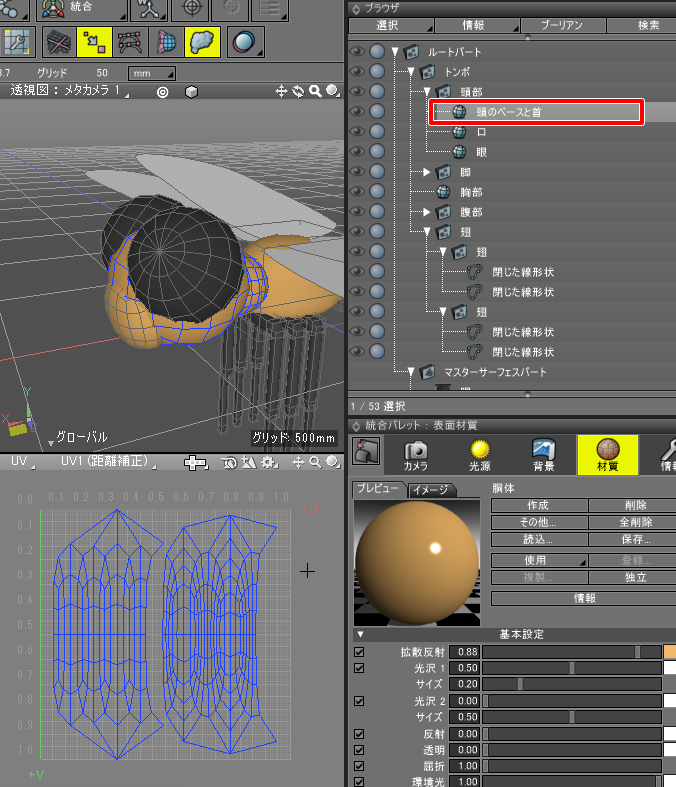
口は正面(ここではX軸方向)の見た目が重要であるため、「投影UV作成」で「投影面」を「右面図」としてUVを作成しました。
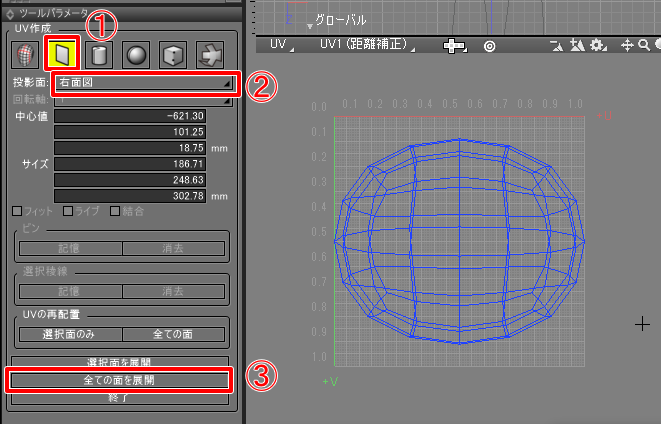
「頭のベースと首」「口」「眼」のぞれぞれにマスターマテリアル(マスターサーフェス)を割り当てました。

UVを画像ファイル出力
またテクスチャを作成するために、UV図面のUVメニューより「UVを画像ファイル出力」を選択。
ツールパラメータより、UV図面のワイヤーフレームを画像として出力しました。
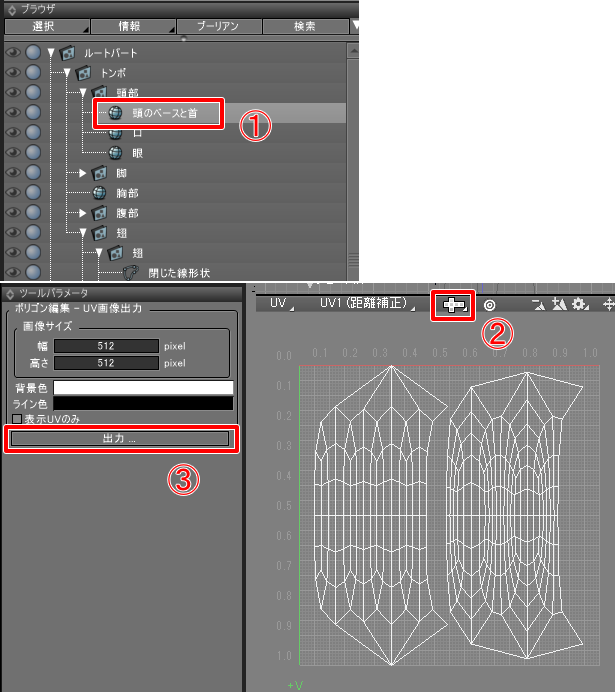
これで、「頭のベースと首」「口」「眼」のテクスチャを描くための準備ができました。
ペイントツールでテクスチャを描く
ペイントツールでテクスチャを描きました。
この部分は省略します。
テクスチャを描いてShade3Dにイメージとして読み込み/上書きを繰り返して仕上がりを確認していきました。
「眼」のテクスチャ(拡散反射)
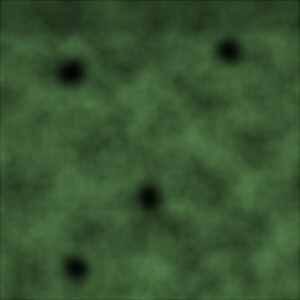
「眼」のテクスチャ(バンプ)
バンプ用としてShadeExplorerから「honeycomb.png」を使用しました。
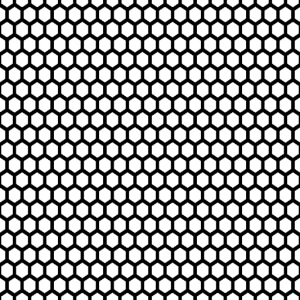
「頭のベースと首」のテクスチャ(拡散反射)
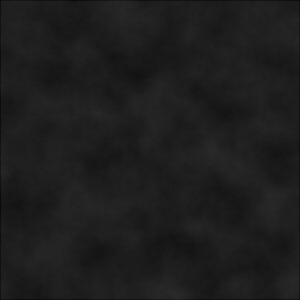
「口」のテクスチャ(拡散反射/バンプ)
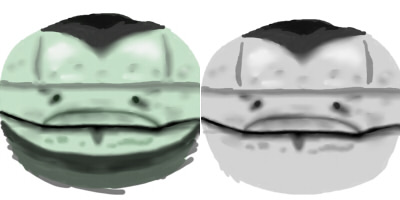
マテリアルにマッピングとして割り当てると以下のようになりました。
バンプマップを使用するため、「Shade3Dマテリアル」(従来のマテリアル)を割り当てています。
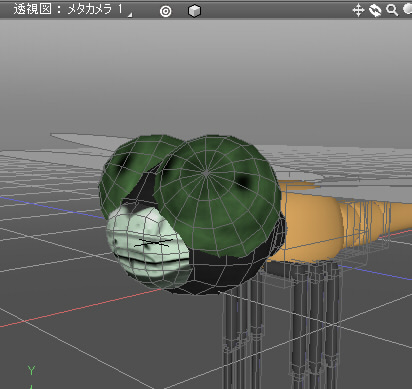
眼はバンプマップとして「honeycomb.png」を反復3×3で指定しています。

プレビューレンダリングすると以下のようになりました。

下アゴの調整
頭部の下アゴが気になるため、マグネットを使用して引っ込めました。
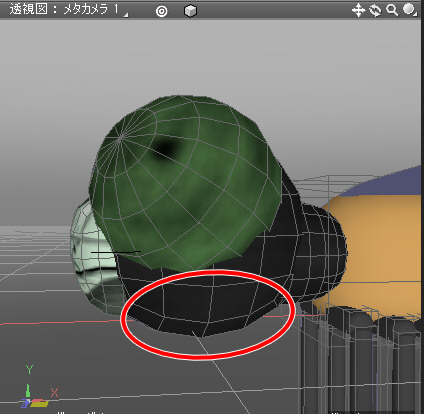
また、口や眼のバランスも微調整しました。
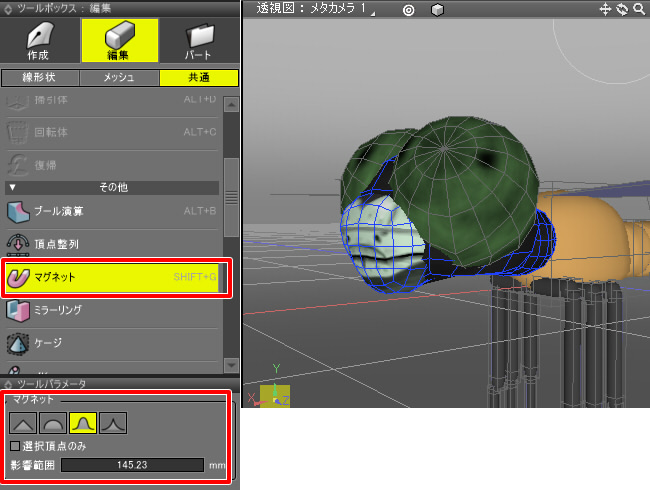
プレビューレンダリングして以下のようになりました。
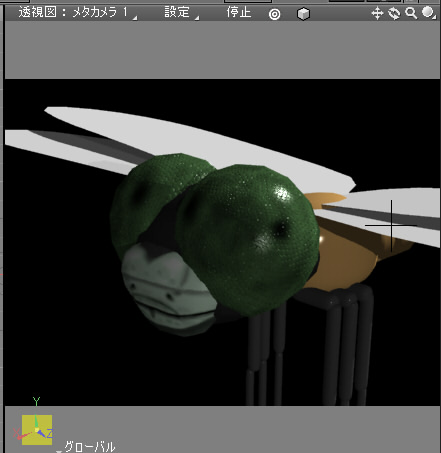
胸部と腹部のマテリアルを割り当て
UV割り当て
胸部と腹部はサブディビジョンサーフェスのままUV展開してみることにします。
胸部は以下のようになっています。
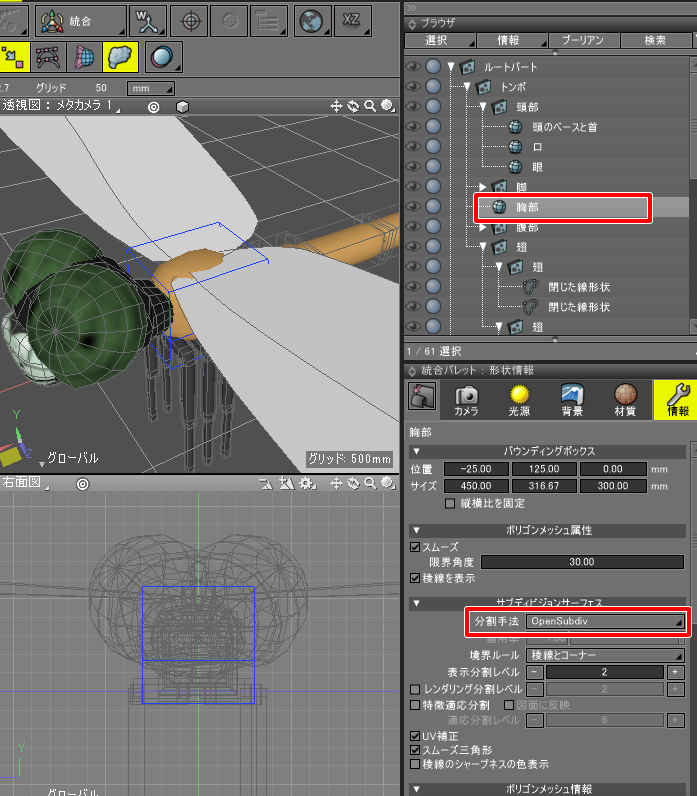
このような直方体に近い形状の場合、UV展開の「円柱UV」や「球UV」はほぼ使えません。
重なる箇所が出てきます。
模様を付けたいため、UV図面で重なる面が出ないようにしつつペイントが確認しやすいように調整します。
ポリゴン数も少ないため、「投影UV」でUV展開することにしました。
透視図で正面部の面を選択し、UVメニューより「UV作成」を選択。
ツールパラメータで「投影UV」を選択、「投影面」で「正面図」を選択。
「選択面を展開」ボタンを押します。

UV図面で投影された選択面を0.0-1.0の範囲外に移動しておきます。
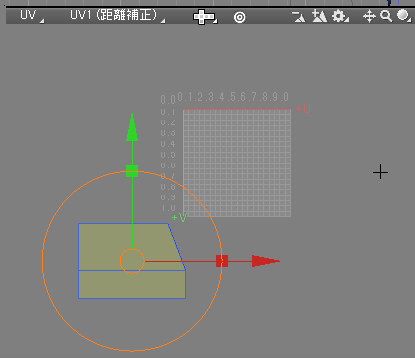
透視図で背面側を選択し、同様に選択面を「正面図」で投影UV展開します。

以下のようになりました。
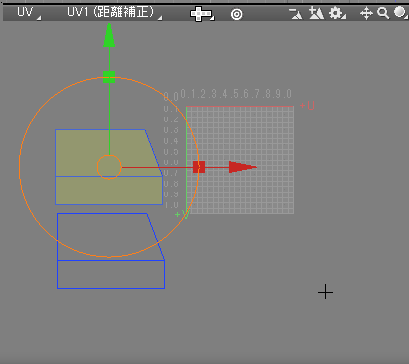
上面と下面は、投影UVの投影面を「上面図」としてUV展開しました。
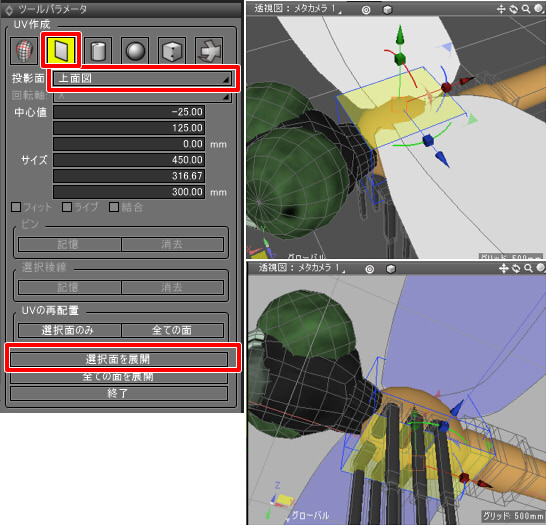
以下のようなUV展開となりました。
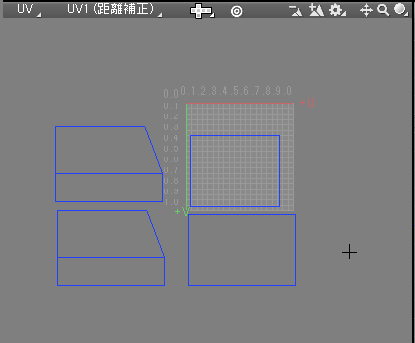
右面と左面は、投影UVの投影面を「右面図」としてUV展開しました。

以下のようなUV展開となりました。
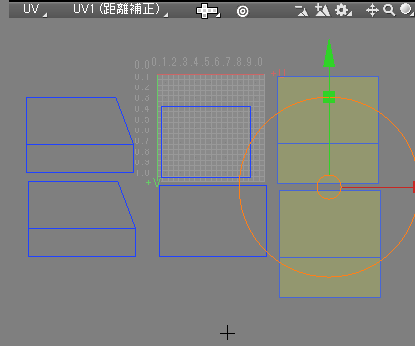
ペイントしやすいようにUVを並び替えます。
側面(正面/背面/上面/下面)の面でぐるっと模様をつける感じとしたいため、以下のように配置しました。
分かりやすいように面の色を付けています。
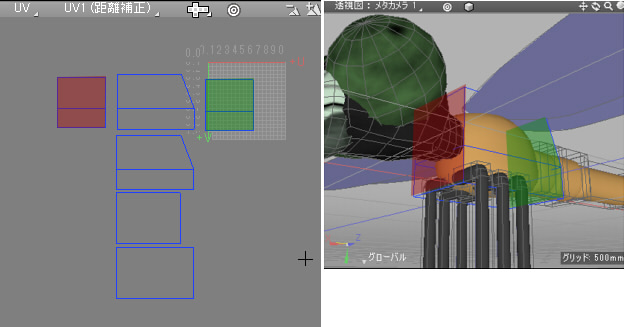
中央の4つのグループは側面になります。
UV図面で0.0-1.0の範囲に収まるように調整しました。
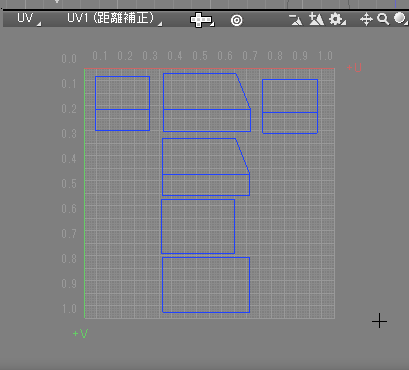
これで胸部のUVの割り当てができました。
ほかのUV投影手段を使わないのはなぜ?
ところで「投影UV」で手間をかけなくても、「ボックスUV」や投影UVの正面背面図の投影などを使えば早いのでは?と思われるかもしれません。
「ボックスUV」でUVを作成した場合は以下のようになります。
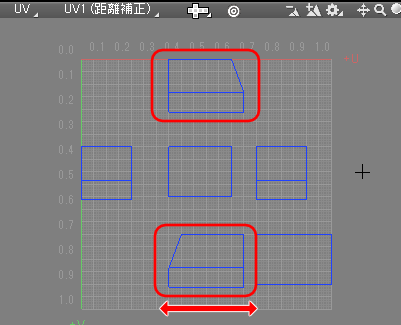
対面になる部分が反転するため、今回のペイントに持って行く目的ではこのほうが手間がかかるというのがありました。
投影UVの正面背面図なども同様です。
Standard/Professional版のLSCMでのUV展開の場合、ポリゴン数が少ないときはうまくいきませんでした。
ペイントツールでテクスチャを描く
UV図面のUVメニューより「UVを画像ファイル出力」を選択し、UV図面のワイヤーフレームを画像ファイルとして出力します。
これを土台としてペイントツールでペイントしていきました。
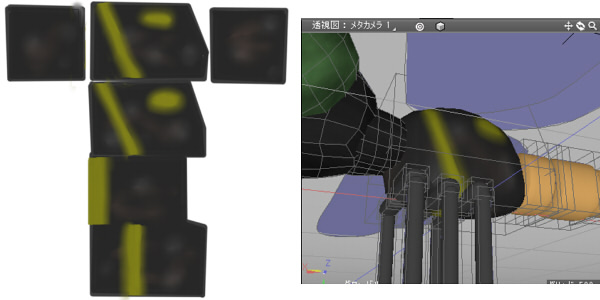
胸部のポリゴンメッシュのマスターマテリアルを「胸部」としました。
腹部のマテリアル割り当て
UV割り当て
腹部は複数の房で構成されています。
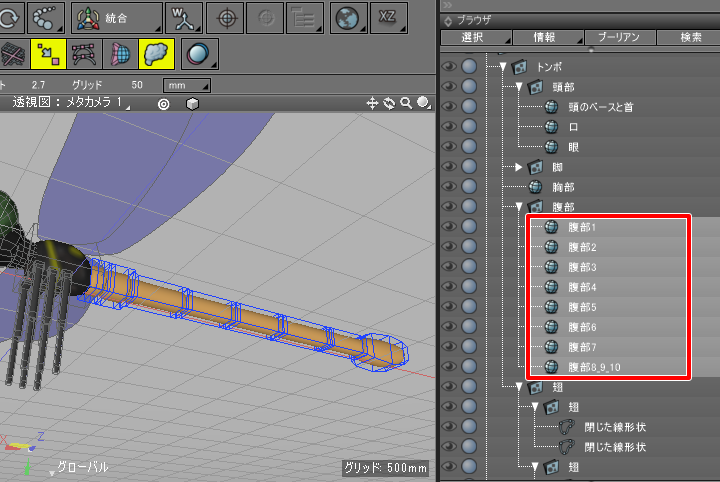
ここには1マテリアル/1テクスチャを割り当てることにしました。
UV図面で「投影UV」を使って以下のようにUVを配置しました。
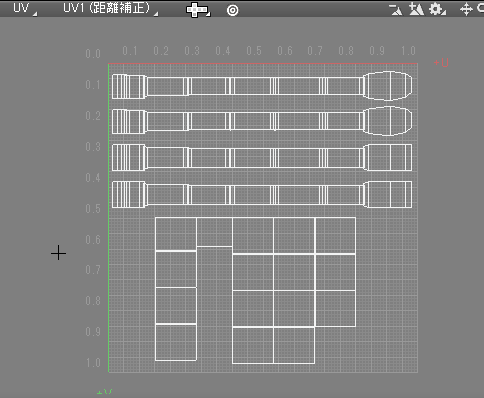
元が直方体のポリゴンメッシュのため、UVは6方向から与えられています。
側面部(正面/背面/上面/下面)のぐるっとのみを複数のポリゴンメッシュをまとめて投影UVし、
それ以外はUVを再配置して0.0-1.0の範囲に収めました。
また、この部分のマスターマテリアル名を「腹部」としました。
ペイントツールでテクスチャを描く
以下のようにテクスチャを描きました。
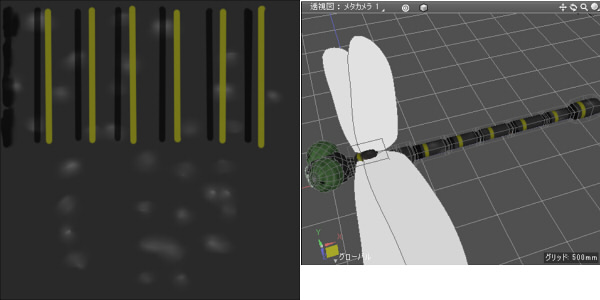
脚のマテリアル割り当て
脚は単色にしました。
そのため、UVは割り当てていません。
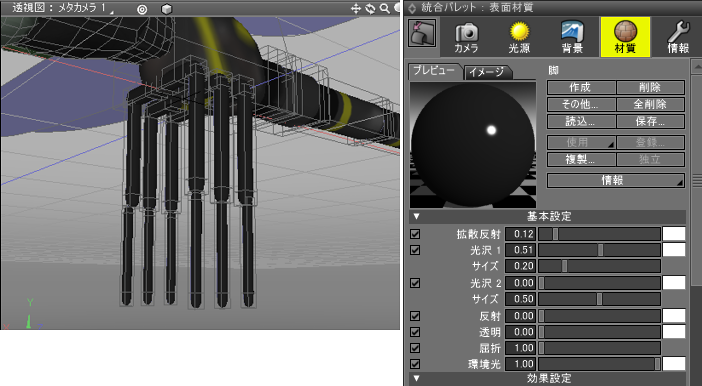
脚の形状を調整
現状は脚がカプセル状で脚らしくないため、先を細くするなどの調整を行いました。
形状編集モード+頂点選択モードで、マニピュレータを使った頂点移動やスケール調整を行いました。
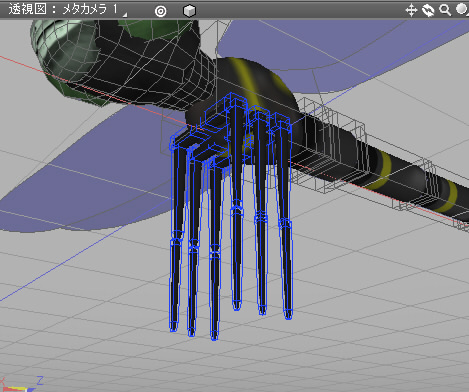
これで、翅以外のマテリアル割り当てが完了しました。
翅のマテリアル割り当て
翅は4つの「閉じた線形状」を使用してモデリングしています。
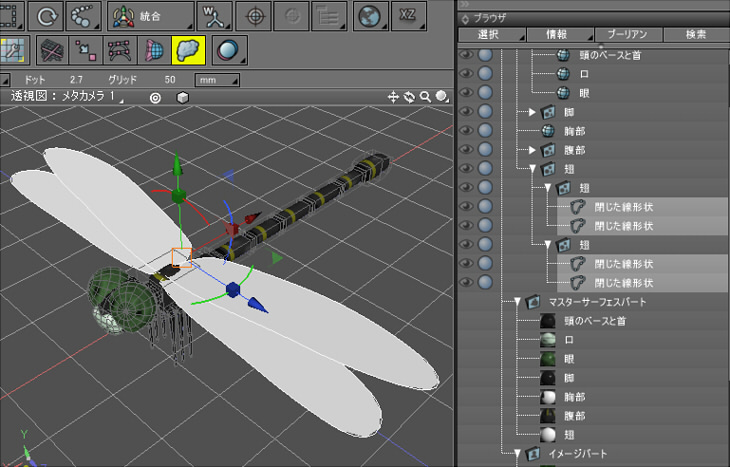
翅の幾何学模様はテクスチャとして描くことになります。
ただ、4枚をそれぞれ描くと手間がかかるため1枚だけを描き、それを再利用することにしました。
1枚の翅をポリゴンメッシュに変換
ツールパラメータの「ポリゴンメッシュに変換」を使用し、1枚の翅をポリゴンメッシュに変換します。
また、UV図面で「投影UV」で上面図を投影面としてUV展開しました。
90度回転させて横にしています。
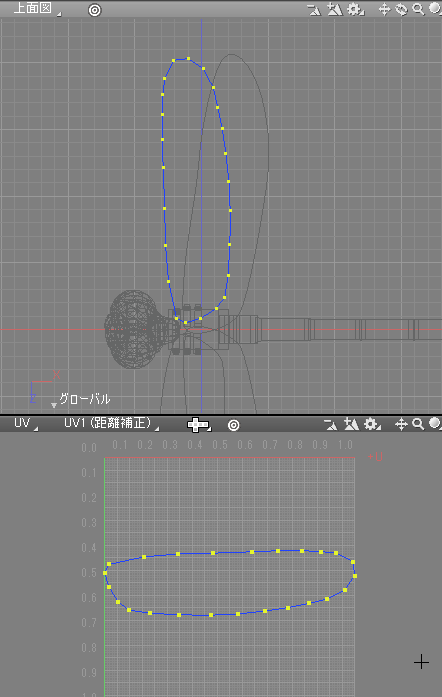
UV図面のUVメニューより「UVを画像ファイル出力」を選択し、UV図面でのワイヤーフレームをテクスチャファイルとして出力します。
翅の模様は細かいため、1024 x 1024ピクセルの解像度としました。
翅のテクスチャをペイントツールで描く
翅のテクスチャをペイントツールで描いていきます。
ただ、ワイヤーフレームを描くような作業になるため、直線/曲線を描けるペイントツールか、
ドローツールを使うほうがよいかもしれません。
模様部分を黒色で描きました。
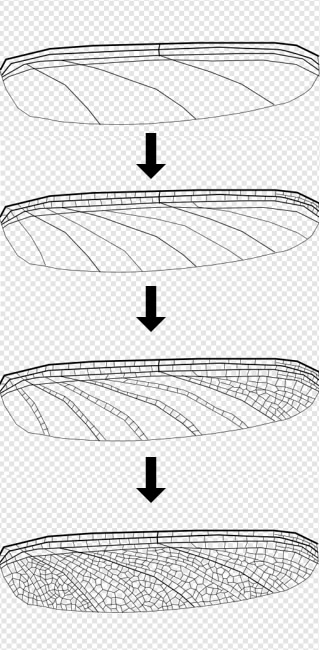
流れとしては、輪郭と主要な脈を描き主脈周辺を描いて、最後に間を埋めていきました。
翅は、拡散反射用/透明度用/バンプ用の3つを用意しました。
左から拡散反射/透明度/バンプのテクスチャです。
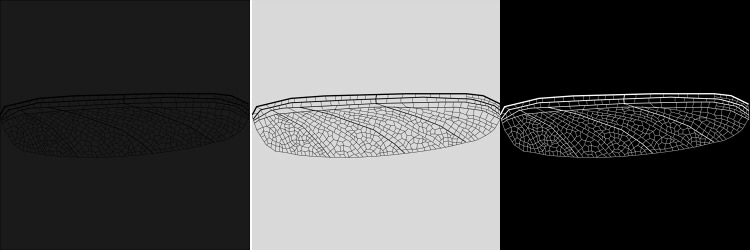
マテリアルの指定
「翅」のマスターマテリアルを割り当て、透明を1.0、拡散反射/透明度/バンプのマッピングをそれぞれ与えました。
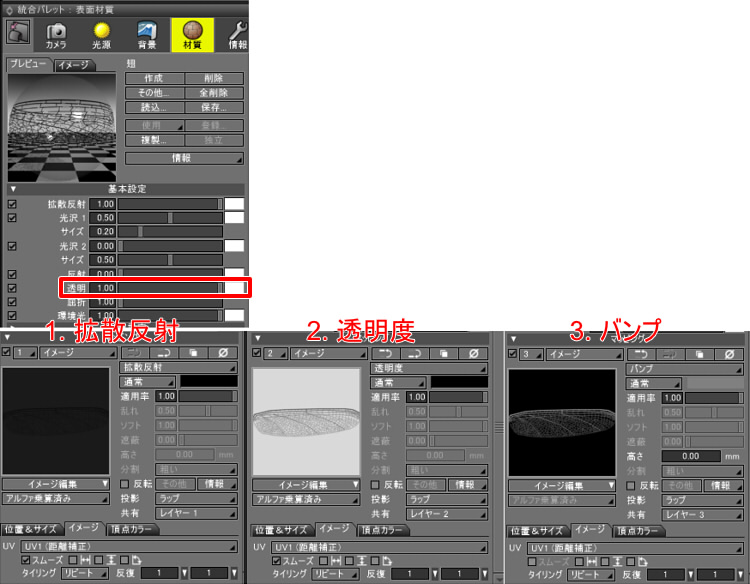
「Shade3Dマテリアル」の場合は、透明度が1.0(白)に近づくほど拡散反射は0.0(黒)に近づける必要があります。
そのため、半透明部の拡散反射は黒に近い色にしています。
また、透明度のテクスチャは地の色は完全な白ではなく少し灰色に近づけてます。
これにより完全透明ではなく、少し半透明になるようにしています。
背景を仮指定してプレビューレンダリングしました。
レンダリングについては次回説明します。

現状は1枚の翅のみのため、残り3枚を削除してマテリアルを割り当てた翅を複製して再利用します。
翅を複製
Z軸方向の反対側には、数値入力で拡大縮小のZを-1として反転複製しました。
上面図で作業しています。
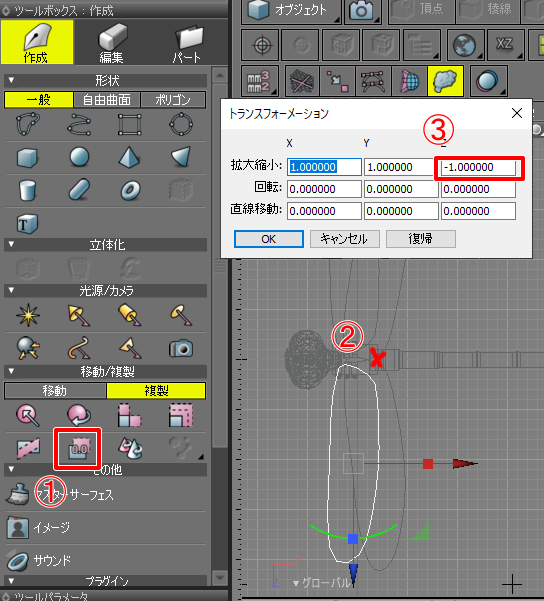
もう1枚の翅は、翅のポリゴンメッシュを複製してオリジナルの「閉じた線形状」に一致するようにマニピュレータで移動/回転し、形状編集モード+頂点選択モードで頂点移動して揃えました。
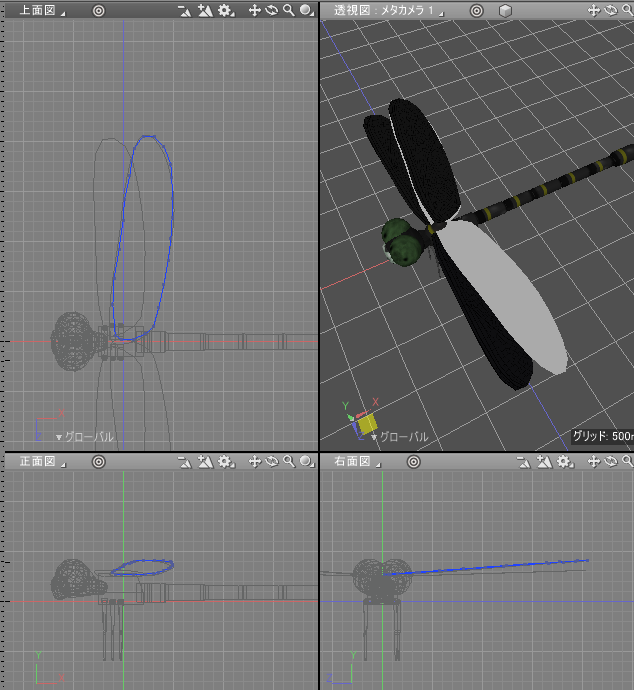
Z軸方向の反対側には、同様に数値入力で反転複製しました。
以下のように4つのポリゴンメッシュで翅となりました。
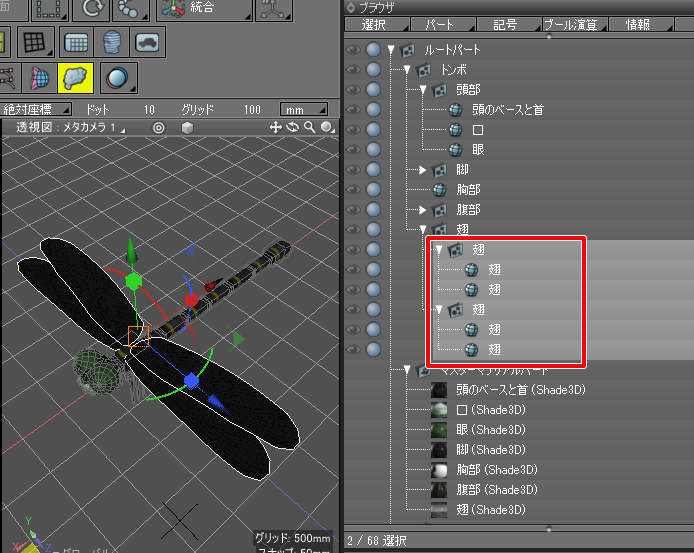
レンダリング
仮レンダリングすると以下のようになりました。

翅もそれらしくなりました。

今回はマテリアルの割り当てを行いました。
次回はポージングのためのジョイント指定とレンダリングを行う予定です。